马上就要到年底了,大家是不是又要准备一年一次的年终工作总结了。没到年终总结,大家都需要写稿子、制作PPT,给上司领导进行一次年终总结汇报。为了更好的向上司领导展示一年一来自己的工作成果,大家往往都会用更加清晰的图表向领导展示。今天小编就告诉大家如何在年终总结PPT中添加图表。

步骤如下:
1.大家可在浏览器中搜索办公资源网,下载一份年终总结PPT模板,这样制作年终总结PPT就更加省时。
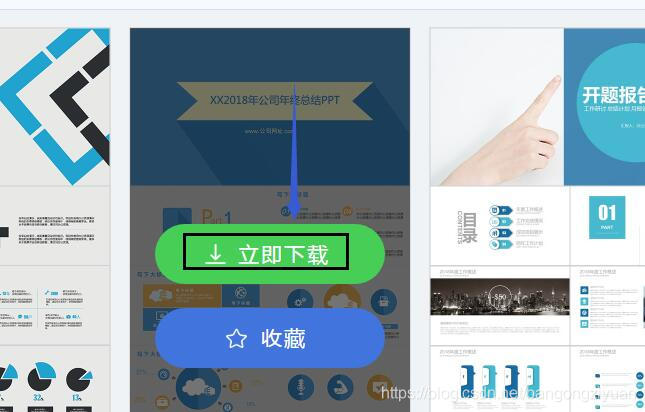
2.接着鼠标双击打开刚刚下好的PPT模板,并在PPT界面内左侧,鼠标左击选中要添加图表的页面。
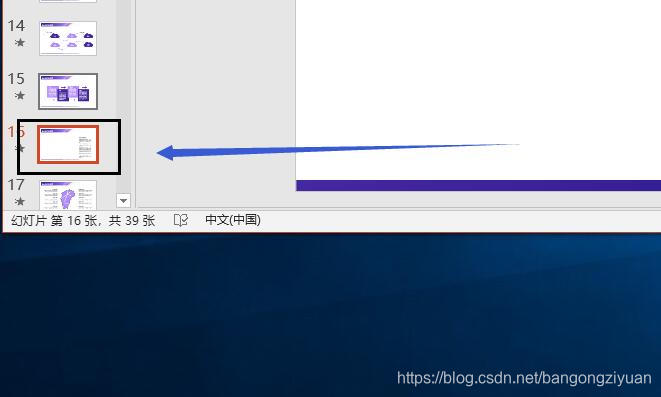
3.然后鼠标点击PPT界面上方操作栏中的插入选项,再用鼠标点击图表选项。
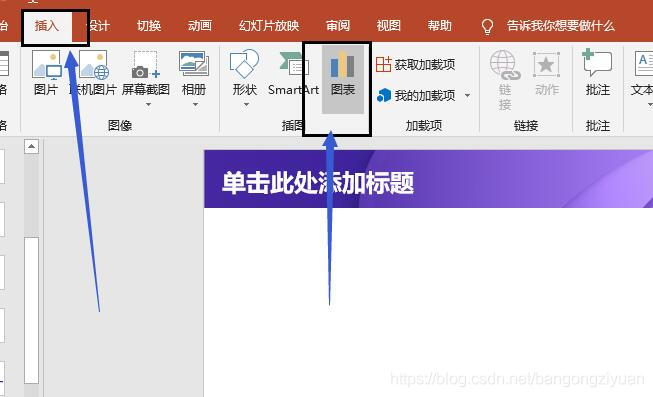
4.点击图表选项后,下方会弹出一个窗口,大家根据自己的需求,单击选择要添加的图表形式,再点击右下角的确定键。
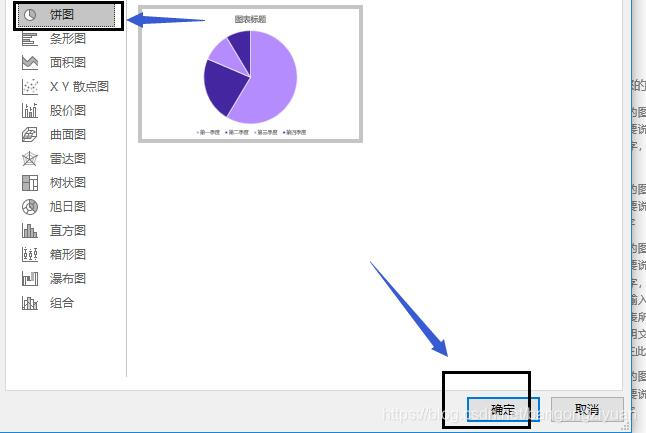
5.紧接着图表就会插入到页面当中,在图表下方会有一个表格,在表格内根据自己制作需要设定图表内的文字内容和具体数字。
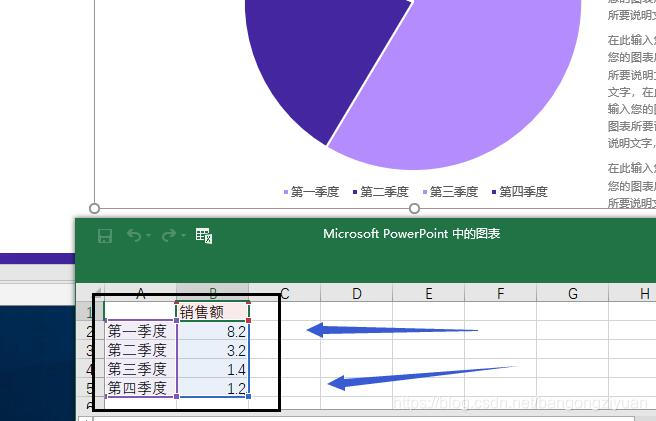
6.当图表的内容已经设定完成后,鼠标右击该图表,点击选中弹出的添加数据标签选项,这样一来数字就会出现在图表对应的地方。
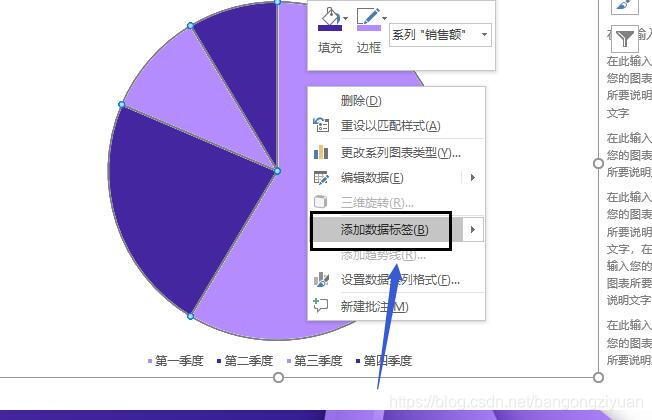
7.最终根据页面大小,对图表进行扩大或缩小,并将它移动至合适的位置,再按下键盘中的ctrl+S键进行保存即可完成操作。
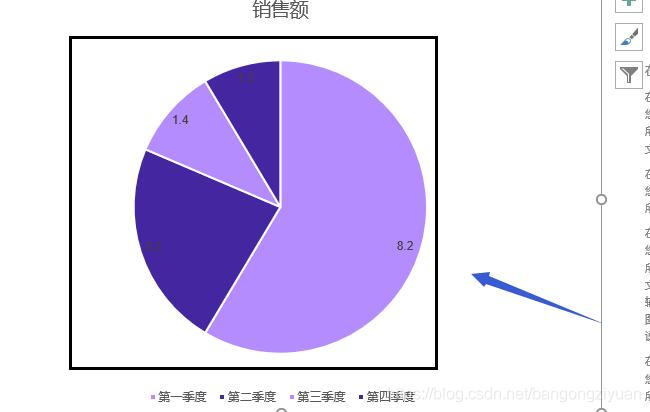
图表是职场员工们在进行工作汇报和年终总结时最好展现数据的一种方式方法。如何在年终总结PPT中添加图表,小编已经一步一步教给大家了。想学习更多PPT操作,可搜索办公资源网,在这里有着一套专业老师教学视频等你来看。
如何在年终总结PPT中添加图表
猜你喜欢
转载自blog.csdn.net/bangongziyuan/article/details/83790652
今日推荐
周排行